 如何将文件自动实时备份到百度网盘?
如何将文件自动实时备份到百度网盘?
平时大家在备份文件的时候,相信不少人都会使用到百度网盘这个吧,有着超大的文件备份存储。但是我们在备份文件到百度网盘的时候始终要将文件一次次的上传至网盘中,比较费时费心。下面大家看到的这个disksync数据备份软件是与百度网盘深度合作的,是辅助百度网盘自动备份相关联的软件。这点可以通过授权后的百度账号查询到的。disksync针对网盘备份方面对比网盘客户端最大的优势就是可以自动执行用户文件备份的需求,做到高级配置备份任务的模式、时间等等。
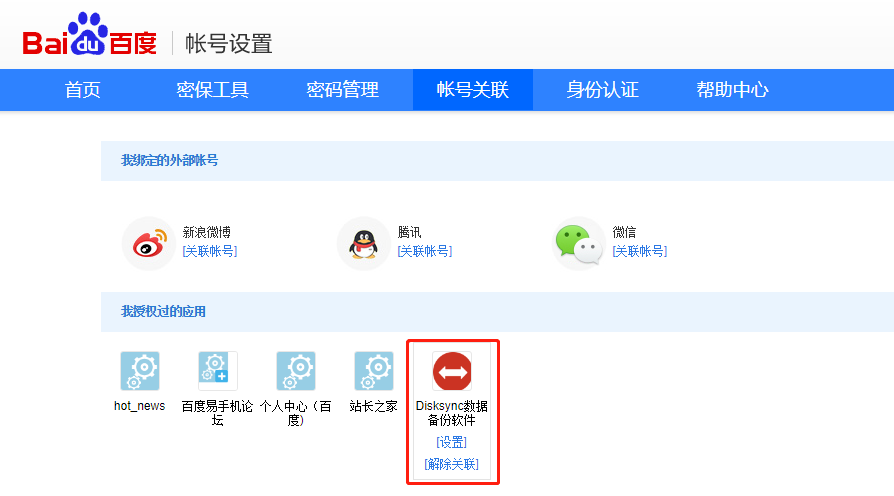
(图1):disksync数据备份软件与百度的深度合作
在disksync自动备份软件中,我们可以建立多种任务进行自动备份,备份的方式也再也不是单纯的将文件夹A的文件备份到文件夹B进行保存下来这麽简单,支持8种备份方式。像disksync自动备份软件的镜像备份模式:任务执行时,源目录中新建和更新的文件将被复制到目标目录中,源目录中删除的文件将在目标目录中删除。并且去除目标目录自主发生的文件变化,恢复成源目录的状态。还有增量备份模式:任务执行时,在目标目录中新建一个子目录来保存源目录中新建和更新的文件。首次执行会进行二次完整备份。虽然每次只备份了最新的文件,但是之后可以通过工具恢复出每次备份时完整的源目录。
当然可能很多人都没听过这些神奇的文件备份方式,在disksync中这些全都可以免费试用的。大家可以尽情体验。
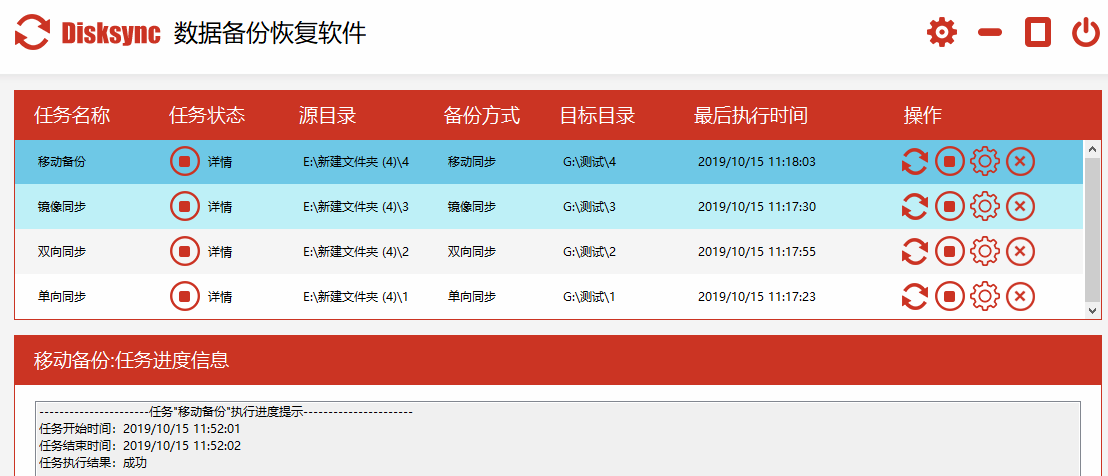
(图2):disksync自动备份软件的任务管理
接下来为大家讲讲disksync数据备份软件如何将文件自动实时备份到百度网盘?
使用disksync数据备份软件进行文件自动实时备份到百度网盘操作流程:
1.首先我们打开disksync数据备份恢复软件,选择我们需要备份的本地文件或者其他地方的文件。

(图3):选择需要备份的文件
2.选择我们需要备份文件的方式,这里提供了8种备份模式而且附带了解释说明,简单易懂。
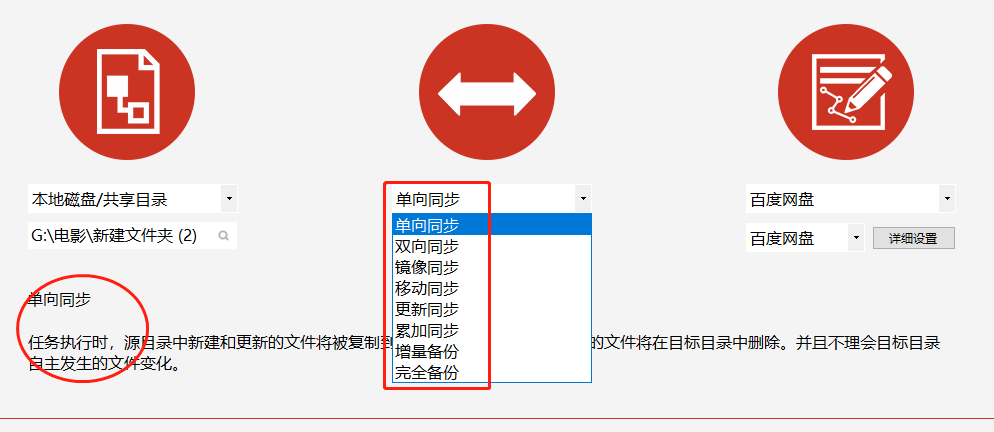
(图4):选择需要备份的文件的方式
3.选择高级设置里的定时执行命令,你可以设置不同的时间进行自动备份,比如我设置的5分钟,经过5分钟后,软件就会自动检查一遍文件看看是否存在变换,然后执行自动备份任务。
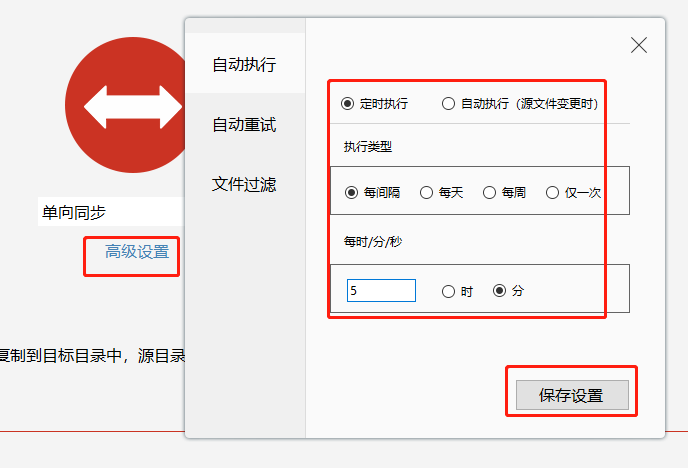
(图5):选择disksync的高级设置
4.我们现在可以选择需要备份文件的目标路径百度网盘啦。
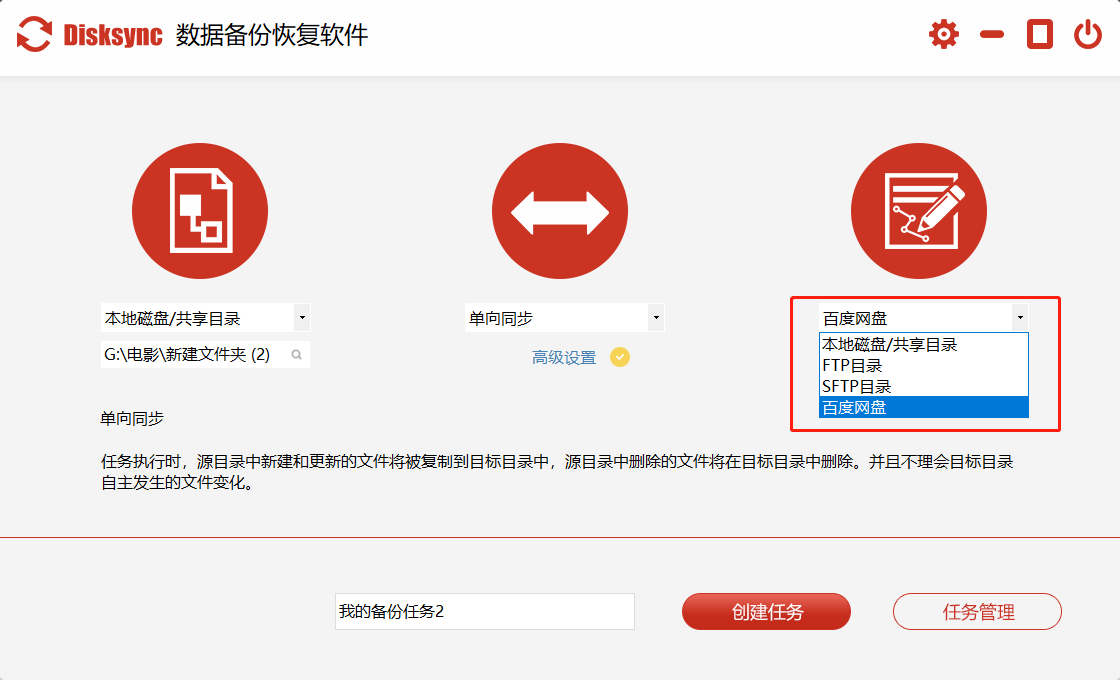
(图6):选择需要备份目标路径百度网盘
5.接下来,点击[详细设置]→[添加用户]→[获取授权码],就会跳转到网站上进行账号授权。
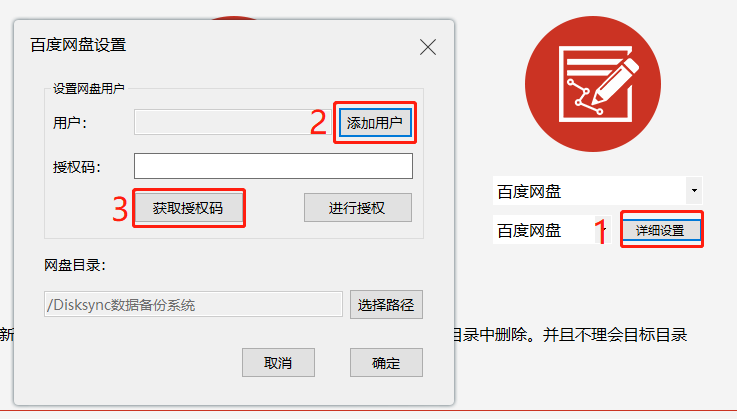
(图7):目标路径百度网盘的设置
6.将百度网盘的授权码进行全选后,复制。如果授权页面登录的账号不是你需要备份路径的账号,你可以选择切换账号。再操作一下【步骤5】即可。
百度网盘对用户上传文件大小怎么限制?
上传文件时,单文件最大支持4G;
如果您需要上传大于4G文件,可充值百度网盘会员,其中:1)百度网盘会员使用客户端进行大文件上传时,单文件最高达到10G;2)百度网盘超级会员使用客户端进行大文件上传时,单文件最高达到20G。
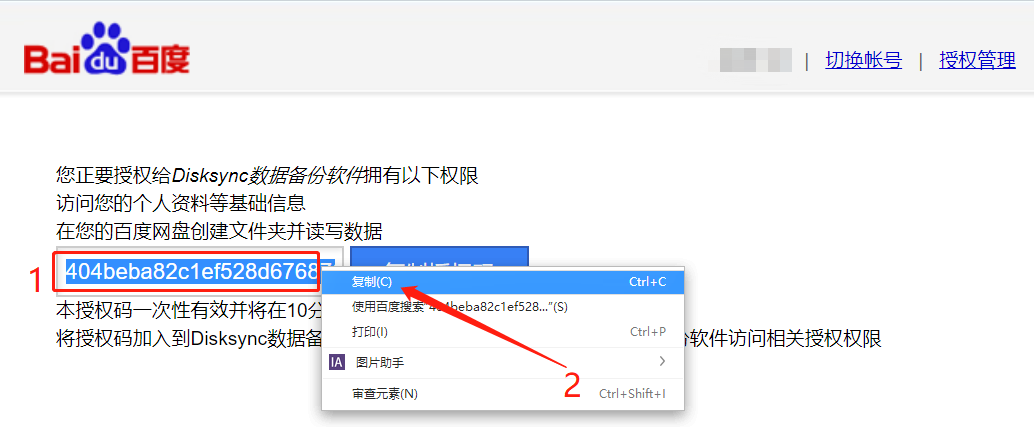
(图8):目标路径百度网盘的授权码获取
7.将百度生成的授权码直接粘贴在软件,点击[进行授权]后,会提示[授权成功],我们点击[是]就可以了。
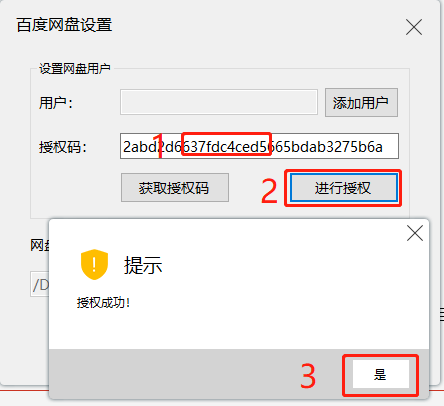
(图9):填写disksync与百度的授权码
8.如果我们没有在百度网盘设置存储路径,那么软件会自动将文件备份在[disksync数据备份系统]文件夹下。第一次使用,我们可以在百度网盘中的[disksync数据备份系统]文件夹设置好我们需要的文件夹等等,然后再在disksync软件上操作。
百度网盘与我们的disksync充分保护用户隐私,不会开通在disksync建立文件夹的权限的,这点还需要用户能够理解。
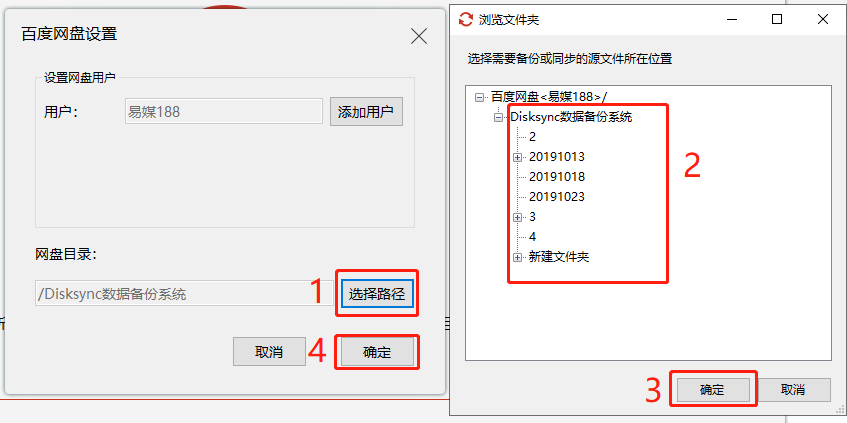
(图10):填写disksync与百度的授权码
9.所有的都设置好啦。我们就给这个任务命名,并[创建任务]进行自动备份。
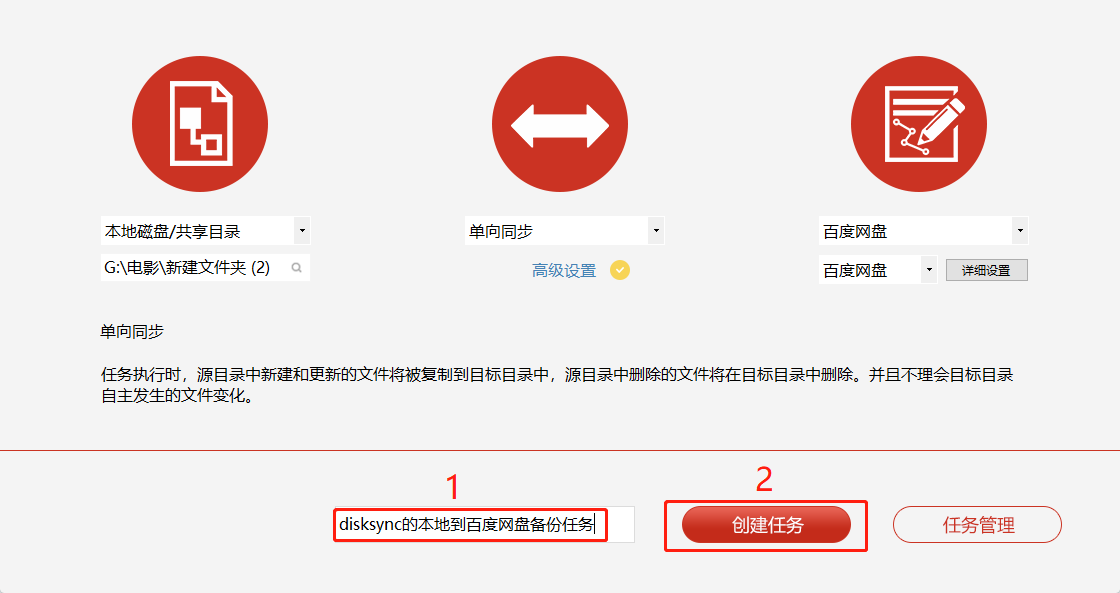
(图11):disksync任务的建立
10.大家可以看到任务状态为正在执行中,任务进度信息也可以看到具体的时间、文件等信息。
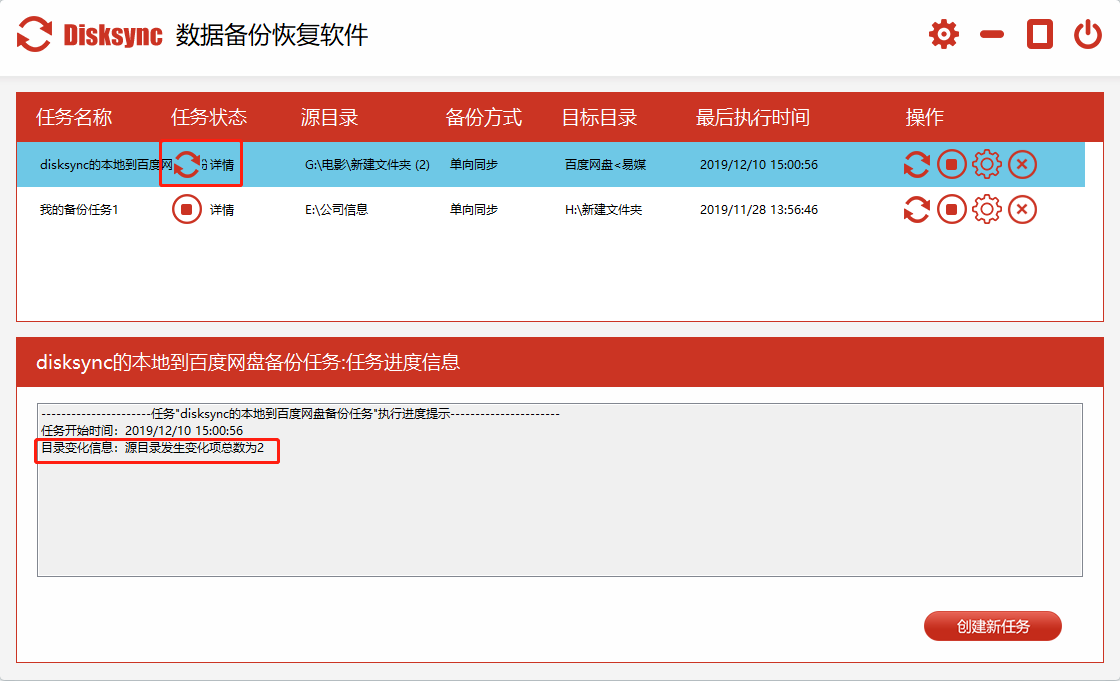
(图12):disksync任务的启动执行中
11.disksync数据备份软件初次备份任务完成后会显示任务结束时间与状态。到了您设置的自动备份时间的时候,软件就会自动查看源目录的文件是否发生变换,是否需要备份。简直不要太智能省心。
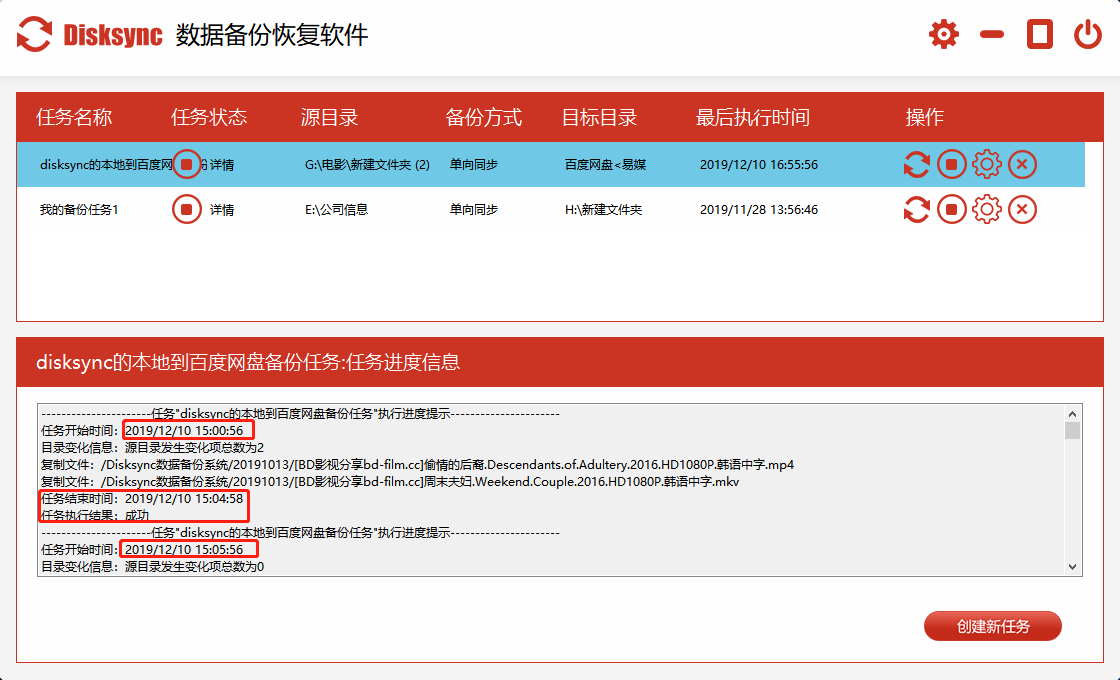
(图13):disksync任务执行完成
disksync自动备份软件可以在源头上杜绝文件丢失的风险,像一些做视频剪辑的朋友就完全可以使用disksync的更新同步备份,就再也不用担心文件丢失、视频丢失。安全省心。


